鼎利测试软件用法及测试步骤
鼎利测试软件用法及测试步骤
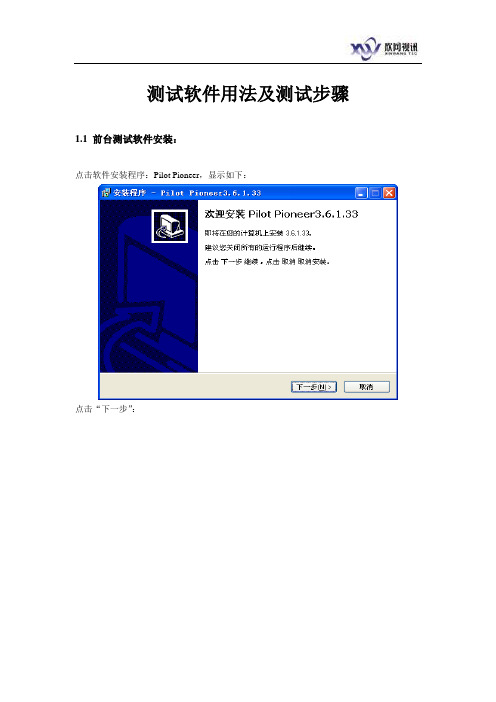
测试软件用法及测试步骤1.1 前台测试软件安装:点击软件安装程序:Pilot Pioneer,显示如下:点击“下一步”:选择我同意,然后点击“下一步”:在此,可以选择软件安装路径,在上图的窗口中选择右侧的“浏览”按钮即可浏览。
然后点击“下一步”:点击“下一步”:点击“下一步”:选择“安装”:安装软件结束后,会自动弹出两个要安装的软件,分别为:“MSXML 4.0 SP2”和“WinPcap4.0.2”,这两个软件是每次安装Pilot Pioneer软件都要重新安装的。
完成以上的安装,前台测试软件Pilot Pioneer已经正常安装完毕,同时,软件安装包会自动安装软件机密锁的驱动。
软件安装成功之后,还需要一个软件权限文件“Pioneer.lcf”文件,这个文件一般在软件的安装光盘中,或可以和软件机密锁一起得到。
软件正常运行需要将“Pioneer.lcf”文件放到软件安装目录中。
如果软件安装在默认目录中,路径如下:C:\Program Files\DingLi\Pilot Pioneer3.6.1.33或见下图:如果软件的权限文件“Pioneer.lcf”文件和软件加密锁配对正常,就可以打开软件进行下面的应用了。
后台分析软件的安装与前台软件相似。
1.2 前台测试软件主要窗口介绍:1.2.1 Map 窗口通过该窗口可以得到测试点的位置、信号质量(RX、TX、EcIo等)、基站、地理位置等信息。
注意:使用图中红框处按钮,可以选择地图显示的指标,便于路测中判断问题。
在Map中显示地图:按照2.2.11的说明导入地图数据以后,点击图中红色圆圈,选择想要显示的指标即可。
1.2.2 Graph 窗口通过该窗口,可以图形化显示路测的各种指标。
通过图中箭头指示可以手工打开该窗口。
通过“Field”选项可以设定当前窗口显示哪些指标。
1.2.3 Serving/Neighbor信息通过该窗口可以实时观察手机使用的导频信息。
鼎利测试软件Pioneer操作说明手册

Pioneer Operating instructions(For Quanta P1)目录目录 (2)1前台驱动安装 (3)2软件安装 (5)3设备连接.......................................................错误!未定义书签。
3.1驱动安装......................................................................................错误!未定义书签。
3.2设备配置......................................................................................错误!未定义书签。
4业务测试.. (15)4.1计划制定 (15)4.2开始记录测试Log (17)4.3业务测试控制 (18)1前台驱动安装启动PioneerDriversSetup安装程序后,依次执行如下操作:第一步:启动安装程序后,点击“Next”进行安装过程,点击“Cancel”退出驱动安装;然后点击“I Agree”后继续安装,“Back”返回到原始安装界面,“Cancel”退出安装第二步:选择安装路径,点击“Browse”更改安装路径,点击“Install”开始安装,点击“Back”则返回上一级页面,点击“Cancel”则退出安装;注意:此安装过程全程请关闭系统防火墙、三方防火墙、电脑卫士等工具,同时安装过程弹出的所有程序请默认安装。
此过程会安装net组件、MOS驱动、加密狗驱动、MSXML、WinPcap等。
第三步:安装成功后,给出安装成功的提示信息,按“Finish”按钮。
2软件安装启动Pioneer Setup安装程序后,依次执行如下操作:第一步:首先进入安装向导页面,点击“Next”则继续安装,点击“Cancel”则退出安装;然后点击“I Agree”后继续安装,“Back”返回到原始安装界面,“Cancel”退出安装图表1-1安装向导第二步:选择安装路径,点击“Browse”更改安装路径,点击“Install”开始安装,点击“Back”则返回上一级页面,点击“Cancel”则退出安装;图表1-2指定安装路径第三步:安装成功后,给出安装成功的提示信息,按“Finish”按钮。
鼎利测试软件指导及测试数据分析

3. 4. 5.
连接设备 开始记录 通过Advance按钮指定 FTP Upload测试计划; 点击Start按钮开始测试; 测试完成后点击Stop按钮停止拨打,然后停 止记录,再断开设备,最后保存工程;
常见参数定义
Telecom Co.,Ltd.
接通率的计算方式为:被叫接通总次数/主叫试呼总次数×100% 掉话率的计算方式为:掉话总次数/接通总次数×100% 主叫建立时延=主叫手机发出第一条Origination Message到主叫手机 收到Service connect或Service connect completion message的时间差 被叫建立时延=被叫手机收到第一条Page Response Message到被 叫手机收到Service connect或Service connect completion message或 Alert With Information Message的时间差 呼叫建立时延定义:主叫手机发出第一条Origination Message到被叫手 机收到Alerting With Information的时间差 平均呼叫建立时延=呼叫建立时延总和/接通总次数
关于鼎利数据转入 Google earth使用方法
Telecom Co.,Ltd.
第一章 常规测试篇 第二章 常见测试问题篇 第三章 常用优化辅助工具 第四章 事件分析
第四章: 第四章:简单事件分析源自为以下一个小结Telecom Co.,Ltd.
4.1 手机主叫和被叫相关信令流程; 手机主叫和被叫相关信令流程; 4.2 接入相关流程以及接入失败原因分析; 接入相关流程以及接入失败原因分析; 4.3 一般掉话事件问题分析; 一般掉话事件问题分析;
Telecom Co.,Ltd.
鼎利ATUFiePlayer软件入门操作详解
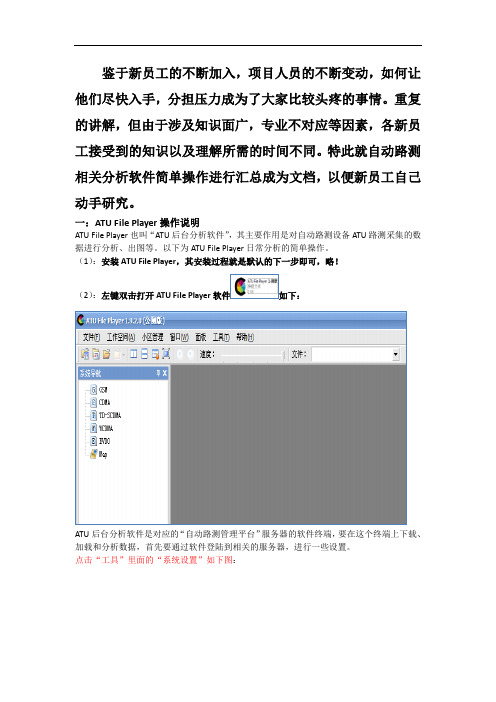
鉴于新员工的不断加入,项目人员的不断变动,如何让他们尽快入手,分担压力成为了大家比较头疼的事情。
重复的讲解,但由于涉及知识面广,专业不对应等因素,各新员工接受到的知识以及理解所需的时间不同。
特此就自动路测相关分析软件简单操作进行汇总成为文档,以便新员工自己动手研究。
一:ATU File Player操作说明ATU File Player也叫“ATU后台分析软件”,其主要作用是对自动路测设备ATU路测采集的数据进行分析、出图等。
以下为ATU File Player日常分析的简单操作。
(1):安装ATU File Player,其安装过程就是默认的下一步即可,略!(2):左键双击打开ATU File Player软件如下:ATU后台分析软件是对应的“自动路测管理平台”服务器的软件终端,要在这个终端上下载、加载和分析数据,首先要通过软件登陆到相关的服务器,进行一些设置。
点击“工具”里面的“系统设置”如下图:进来之后里面有“登陆设置”、“下载文件本地设置”、“其他设置”。
登陆设置就是登陆服务器的相关设置,包含服务器地址、端口号、用户名、密码等。
服务器地址就是下载数据来源的地址;端口号分为“室内”和“室外”,室内对应的是“室内测试管理平台”,其端口号是8089,室外对应的是“自动路测管理平台”,其端口号是8888。
用户名和密码就是省或者各地市日常测试登陆平台的用户名和密码。
例如遵义:用户名为:zunyi,密码为:123456。
选择记住密码和自动登陆,下次打开软件的时候就无需再次登陆,最后点击登陆即可。
点击“下载文件本地设置”如下图:在这里面主要设置下载LOG本地路径,也就是通过ATU后台分析软件下载的Log数据保存的地址,点击“设置”出现一个浏览窗口,在窗口里面选择自己比较熟悉的路径作为下载数据的保存地址。
勾选“设为默认”,之后下载的数据都会默认保存在这个路径。
如果没有进行设置,ATU后台分析软件安装目录也没有更改的话,下载的数据默认会保存在C盘的“LogDownLoad”的文件夹里面。
鼎利软件使用说明
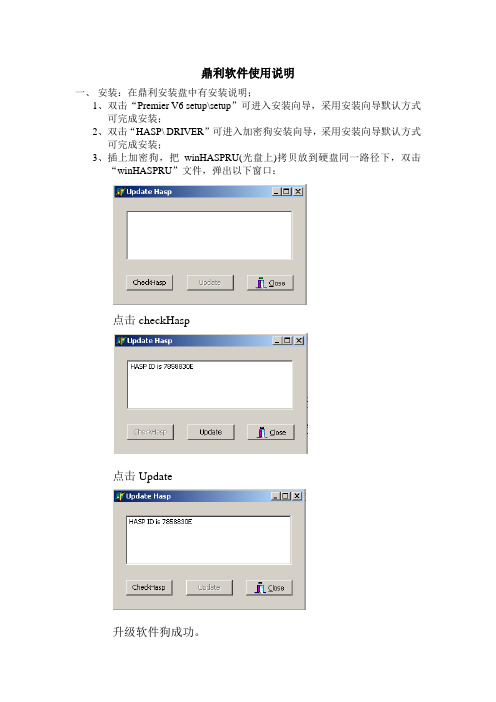
鼎利软件使用说明一、安装:在鼎利安装盘中有安装说明;1、双击“Premier V6 setup\setup”可进入安装向导,采用安装向导默认方式可完成安装;2、双击“HASP\DRIVER”可进入加密狗安装向导,采用安装向导默认方式可完成安装;3、插上加密狗,把winHASPRU(光盘上)拷贝放到硬盘同一路径下,双击“winHASPRU”文件,弹出以下窗口:点击checkHasp点击Update升级软件狗成功。
4、双击桌面上的“premier”打开鼎利软件,出现以下版面:5、单击“Export”按钮,在“Pilot Premier V6”安装目录下自动生成“Premier.txt”文件,将该文件E-mail至rlchen@,稍后您将收到了一封回复的E-mail,请将附件保存至C:\Program Files\DingLi\Pilot Premier6或C:\Program Files\DingLi\Pilot Panorama6(安装时的默认路径)替换掉原来的文件。
6、双击桌面的Premier V6 或Panorama V6图标,即能正常打开使用软件。
二、测试:1、在某一目录下新建一文件夹(稍后测试的数据都可保存到该目录底下);2、双击桌面的Premier V6 或Panorama V6图标打开软件,按“新建”键,弹出以下窗口:将“central Meridian”项改为当前所在位置经度的最近整数倍(如:当前经度为112o57′56.3″,该项可设为111,该数能被3整除且离112最近),将“Scale”项改为1,在“Ellipsoid Name”项下拉菜单中选定“China-Xian”,路径可选取刚才新建的文件夹,按“OK”确定;3、弹出以下窗口:右键点击“Devices”项,选定“configure”,左键单击,弹出以下窗口:使用GPS12XL型时GPS项选择“NMEA0183”,MS1选定“sagemOT96”,为这两个硬件设置相应的串口,按“OK”确定;4、弹出以下窗口:点击“Connect/Disconnect”项连机,连机成功时“Start/Stop logging”显示为红色(激活),否则为灰色(未激活)并显示错误信息;点击“Start/Stop logging”项开始测试,弹出以下窗口,在“MS1”中输入保存文件名:确定后弹出以下窗口,在“Numbers”输入要拨的电话号码,按“Dial”开始测试录入数据:5、上面测试中没有区域图纸,假如是室外路测的话,可由GPS自动刻录线路图,有区域电子地图的话也可倒入供参考用(移动公司提供);假如是在室内测试时就必须倒入测试区域的平面图,该图可手画或扫描生成,倒入步骤如下:倒入电子地图:选择“Import /External Map”输入外界地图项,弹出以下窗口:选定要倒入的地图文件(可单选也可多选,文件格式为MIF),确定弹出以下窗口:选定“Degrees”,在“Same Config”后打钩,确定即可;倒入室内楼层地图:选择“Project \New Map”项,弹出以下窗口:在浏览窗口选定要倒入的文件名,在Easting Max 和Northing Max项中分别输入地图的长宽比例(要与原图比例一致),在Layer Name项中输入楼层号,单击“Commit”图标后即可倒入该地图;重复上述步骤即可倒入多张楼层平面图;图纸格式为BMP、JPG等文件格式。
鼎力软件的使用说明
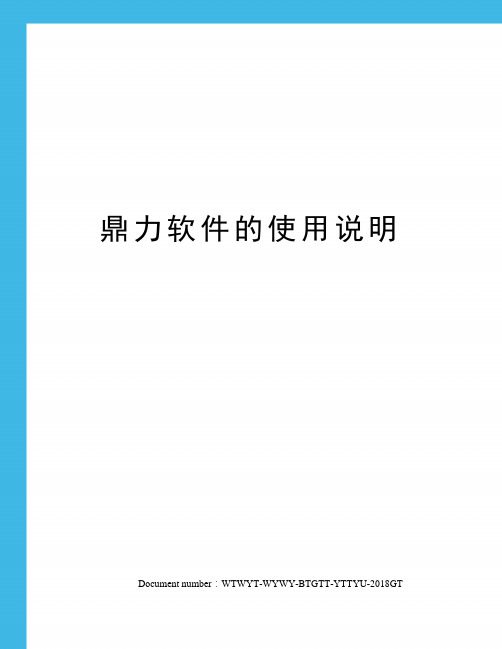
鼎力软件的使用说明 Document number:WTWYT-WYWY-BTGTT-YTTYU-2018GT1、大唐驱动软件安装:一、卸载驱动不管以前有没有安装过USB2VCOM驱动,最好先点击“Uninstall”按钮,如下图1所示,卸载掉USB2VCOM驱动。
并重启电脑。
二、打包驱动安装1 如果以前安装过USB2VCOM驱动,请按照以上说明,卸载驱动,并重新启动电脑。
2 执行安装程序,选择“VCOMNumber”数目一般要选择10,因为我们进行拉网测试两部测试终端要在一台电脑上测试,如果“VCOMNumber”数目选择在时小于10就无法同时连接两部测试终端因此最好选择10,然后点击“Install”按钮,安装驱动。
此处选择的“VCOMNumber”将为安装的VCOM数量。
安装完成后,点击“Exit”退出。
3 如果PC提示重新启动,请按照说明,重新启动计算机。
4然后按照下面的提示进行操作:1)、插上大唐测试终端,操作系统自动提示找到新硬件2)、选择“否,暂时不”,并点击下一步;3)、选择“自动安装软件(推荐)(I)”,并点击下一步;4)、跳出下面提示框后,选择“仍然继续”;5)、系统自动安装驱动,点击完成即完成驱动的安装。
5、点击完成即完成驱动的安装1、正常使用过程中,可以打开状态栏的MUXUI,或者是通过开始菜单/所有程序/DatangMobile/DTM8100MUXUI来打开MUXUI程序,来查看端口状态,在测试软件上的端口要添加的是前面的两个。
如下图所示在测试软件上要添加的端口就是3和4,而不是4和5。
2、鼎力软件的基本使用打开鼎利软件的默认窗口创建新的工程选择测试文件的保存路径菜单中英文选择(可选部分)相关阀值设置(如RSCPC/I等)电子地图的导入基站信息表的导入设备端口设置(GPS和测试手机)测试常用窗口测试模板设置模板设置CS64模板设置与模板设置基本一样就是在如下处修改就可以PS业务的设置测试工程的保存以上是我们工作中常用的设置及要求。
鼎利MOS测试说明-0425
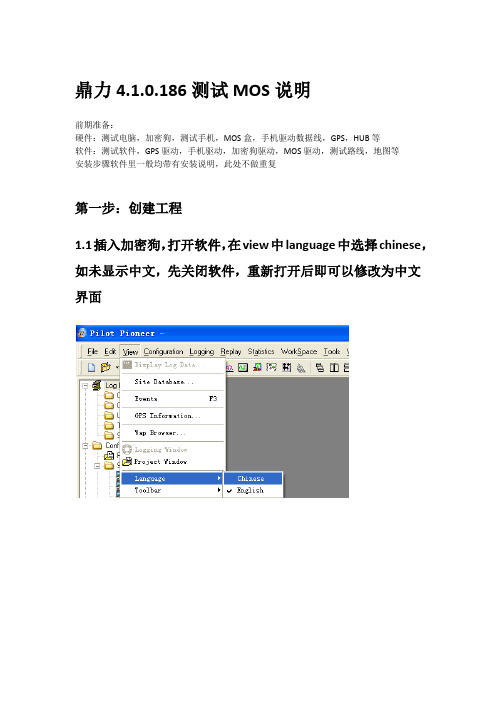
鼎力4.1.0.186测试MOS说明前期准备:硬件:测试电脑,加密狗,测试手机,MOS盒,手机驱动数据线,GPS,HUB等软件:测试软件,GPS驱动,手机驱动,加密狗驱动,MOS驱动,测试路线,地图等安装步骤软件里一般均带有安装说明,此处不做重复第一步:创建工程1.1插入加密狗,打开软件,在view中language中选择chinese,如未显示中文,先关闭软件,重新打开后即可以修改为中文界面1.2选择创建新的工程,点击确认1.2 选择log保存路径最好开始之前先建立一个单独的文件夹,以便测试log的保存和查找设置GPS打点路径的保存时间,默认为10分钟,自己可酌情修改,下图中修改为1000分钟,修改完成后点击确认第二步:测试设备及模板设置2.1测试设备设置点击设置,选择设备,弹出如下界面查看设备对应端口号依次连接设备,选择设备对应端口号设备1、2、3、4分别对应2G主叫、2G被叫、3G主叫、3G被叫2.2模板设置设备连接完成后,选择测试模板,进行测试模板的设置点击测试设置,出现如下对话框,选择new dial选择UMTS如下为模板设置界面,上面红色框中可以进行时间设置,被叫号码设置,中间红色为MOS设置,下面红色框中选择通道,如图已设置完成2G主叫MOS设置:3G主叫MOS设置:左下方点击设备,将模板1拖至2G主叫,模板2拖至3G主叫第三步:开始测试3.1开始记录点击链接设备设备链接完成后,点击开始记录Log命名主被叫对应,2G主叫对应2G被叫,3G主叫对应3G被叫,完成后,选择开始呼叫3.2地图导入在工程中选择对应UMTS设备的map,打开地图,编辑中选择地图—导入选择需导入的图层选择gis信息,将需要的信息拖入map内3.3,阀值设置Handset中点击UMTS Date,,选择所需显示项,根据需要设置阀值及色标3.5MOS值显示在工程----UMTS中选择对应设备(一般为3G主叫),选择MOS data,,即可打开MOS显示界面,可以读取MOS值3.4模板保存为了方便测试,可以选择保存设置模板。
TD鼎利测试软件说明2011

鼎利测试软件说明一、工程和测试文件目录1、创建新工程设置目录如D:\DingLi\7.25\为了避免路测过程轨迹提前消失,Release LogData Interval可以设置为300新建工程(New Project)点击“FileàNew Project”或者单击工具栏的快捷按钮(快捷键为“Ctrl+N”),在工作区中弹出下图所示的工程设置窗口。
设置完成后,点击“OK”按钮,Pilot Pioneer会自动打开一个新的导航栏和工作区。
点击“Cancel”按钮,取消新增。
注:Release LogData Interval是指解码数据在内存上的保存时间,超过该时间内存会自动释放缓存的数据。
通常说来设置较小的时长可以减轻对计算机的运算压力,但是由于测试时窗口显示的参数值是通过缓存的解码数据来计算得到的,过快释放缓存就有可能会导致显示参数来不及计算并正常显示。
这时如果想查看正常的数据,则必须重新回放该数据。
建议用户不要设置过短的释放时间。
“Release LogData Interval(Min)”具体表现在于地图窗口的路径显示时长,例如,软件默认设置的是30分钟,在测试进行了1个小时的时候,只能在地图窗口看到30分钟内的数据,30分钟之前的数据就消失了。
但这并不代表数据消失了,只是在地图窗口没有了显示而已。
在后台回放的时候路径还是可以正常显示的。
其他设置可以按照默认设置。
2、设置测试工程及测试文件的目录设置\常规设置\工程地址如d:\DingLi\7.25\测试文件.RCU为压缩文件,.info在工程目录下;.THL为解压文件,.tpl 在目录LogData下。
3、保存工程模板(文件\工程另存为如“TD测试模板”)文件\保存工作区为默认值、保存窗口的位置为默认值、保存字段颜色为默认值、保存阀值为默认值、保存统计范围为默认值。
二、色标及统计范围的设置1、色标设置设置\常规设置\阀值PCCPCH_RSCP、PCCPCH_CI、RxlevelFull或RxlevelSub、RxQualFull或RxQualSub (sub无法显示时,用full)、UE_TX2、统计范围设置\常规设置\统计范围3、图层设置没有加载电子地图前的图层设置加载电子地图后的图层设置三、导入电子地图和基站信息表1、导入电子地图或矢量地图(BMP、JPG等)编辑\地图\导入2、导入TD基站信息表(TXT)<基站信息表的更新,TXT文件的打开方式选择EXCEL> 编辑\基站数据库\导入四、连接测试手机及测试模板1、手机驱动及相应设置大唐手机8130,手机驱动安装选择虚拟端口(VCOM)数目设置为10个23G切换测试,手机设置网络自动选择;锁TD测试,手机设置网络手动选择。
- 1、下载文档前请自行甄别文档内容的完整性,平台不提供额外的编辑、内容补充、找答案等附加服务。
- 2、"仅部分预览"的文档,不可在线预览部分如存在完整性等问题,可反馈申请退款(可完整预览的文档不适用该条件!)。
- 3、如文档侵犯您的权益,请联系客服反馈,我们会尽快为您处理(人工客服工作时间:9:00-18:30)。
测试软件用法及测试步骤1.1 前台测试软件安装:点击软件安装程序:Pilot Pioneer,显示如下:点击“下一步”:选择我同意,然后点击“下一步”:在此,可以选择软件安装路径,在上图的窗口中选择右侧的“浏览”按钮即可浏览。
然后点击“下一步”:点击“下一步”:点击“下一步”:选择“安装”:安装软件结束后,会自动弹出两个要安装的软件,分别为:“MSXML 4.0 SP2”和“WinPcap4.0.2”,这两个软件是每次安装Pilot Pioneer软件都要重新安装的。
完成以上的安装,前台测试软件Pilot Pioneer已经正常安装完毕,同时,软件安装包会自动安装软件机密锁的驱动。
软件安装成功之后,还需要一个软件权限文件“Pioneer.lcf”文件,这个文件一般在软件的安装光盘中,或可以和软件机密锁一起得到。
软件正常运行需要将“Pioneer.lcf”文件放到软件安装目录中。
如果软件安装在默认目录中,路径如下:C:\Program Files\DingLi\Pilot Pioneer3.6.1.33或见下图:如果软件的权限文件“Pioneer.lcf”文件和软件加密锁配对正常,就可以打开软件进行下面的应用了。
后台分析软件的安装与前台软件相似。
1.2 前台测试软件主要窗口介绍:1.2.1 Map 窗口通过该窗口可以得到测试点的位置、信号质量(RX、TX、EcIo等)、基站、地理位置等信息。
注意:使用图中红框处按钮,可以选择地图显示的指标,便于路测中判断问题。
在Map中显示地图:按照2.2.11的说明导入地图数据以后,点击图中红色圆圈,选择想要显示的指标即可。
1.2.2 Graph 窗口通过该窗口,可以图形化显示路测的各种指标。
通过图中箭头指示可以手工打开该窗口。
通过“Field”选项可以设定当前窗口显示哪些指标。
1.2.3 Serving/Neighbor信息通过该窗口可以实时观察手机使用的导频信息。
通过红框选项可以手工打开该窗口。
1.2.4 CDMA Radio窗口通过该窗口可以实时知道手机当前的RX、TX、EcIo等关键信息,如果是EVDO还可以知道DRC的相关信息。
1.2.5 Msg窗口通过该窗口可以看到Layer3 Msg,对于问题的处理和手机行为的分析有着重要的作用。
该窗口可以通过图中红框处手工打开。
右下角的红框是过滤器按钮,可以设置Msg窗口显示的消息。
2.2 DT测试步骤测试流程图2.2.1测试设备及其连接测试设备有:➢Driver test software:鼎利➢1X mobile:LG KX206➢Post process software:鼎利➢GPS receiver:GPS 12XL鼎利路侧工具可以进行数据测试采集、测试信号覆盖范围和服务质量测试及发现无线网络中的问题,实时显示收集的数据,并可以在测试过程中或测试后回放数据。
测试电脑应至少有四个USB接口,如果USB接口少于四个,应准备USB HUB连接测试设备。
两个LGkx206手机和GPS接收机分别与测试电脑连接,测试软件用加密狗打开。
在测试时应固定好测试手机和GPS接收机,避免在测试过程中出现连接线与手机、电脑连接处松动、脱落等现象,保证测试的连续性。
测试设备连接图2.2.2运行软件软件运行之后的窗口见上图。
在第一次使用软件的时候需要新建“工程”,如果电脑中已经有了以前建立好的工程,在软件的欢迎界面中可以选择“打开最近的工程”或点击“More Files”选择工程存储的路径。
2.2.3新建工程选择新建工程之后,在Configure Project窗口需要配置如下几个地方:1、“Path of LogData”→原始数据保存路径2、“Release LogData Interval(Min)”→测试中内存数据释放时间3、“GUI Refresh Interval(ms)”→Graph窗口刷新间隔4、“Message Filter Interval(ms)”→解码信令时间间隔5、“Save Decoded LogData”→是否实时保存解码数据在计算机硬盘上2.2.4设备配置【注:在配置设备之前,请确保各个硬件设备的驱动已经正确安装,并且各个需要使用的硬件设备已经连接到电脑的正确端口上,而且请确保在“我的电脑”右键单击,选择“管理”→“设备管理器”中的“Modem”和“端口”中各设备已经正常显示,且没有端口冲突。
】在软件左侧导航栏中选择“设备”项中的“Devices”双击(或在软件菜单中选择“设置”→“设备”,如下图:如果测试中需要GPS(一般DT需要GPS来得出测试轨迹),则在Device Type→GPS→中选择“NMEA 0183”,在后面的“Trace Port”中选择GPS的端口(GPS设备不需要配置“Modem Port),如下图所示:在“Test Device Configure”窗口下方找到并单击“Append”,可以新增加一个设备,如下图:在下拉菜单中选择Handset(手机),在“Device Model”中选择手机类型。
再在“System Ports Info”中查看手机的Ports口和Modem端口,配置手机相应的端口。
如果有第二部、第三部手机,分别按照上面的操作配置各个手机端口。
建议:在有多个手机需要连接的情况下,要一部一部手机插到电脑上,插上一个手机配置一个手机的端口。
这样可以避免手机太多而端口混乱,配置出错的情况。
2.2.5配置测试模板在软件菜单栏上的设置菜单下选择“测试模版”或双击导航栏“设备”中的“Templates”,见下图:在跳出的“Template Maintenance”窗口选择“New”按钮,并在跳出的“Input Dialog”窗口中输入新建模版的名字之后点击“OK”按钮。
建议模板名字用测试业务名字详细命名,这样对于以后建立更多的模版可以方便区分。
见下图:在弹出的“Template Configuration:”窗口中选择“New Dial”并点击“OK”按钮,见下图:在此需要选择“CDMA”网络并点击“OK”按钮在下面模版中分别做好相关各项设置之后点击“OK”即可,如下图:Connect(s):连接时长。
如果主叫手机正常起呼,在设置的连接时长内被叫手机没有正常响应,软件会自动挂断此次呼叫而等待下一次呼叫。
Duration(s):通话时长。
Interval(s):两次通话间的间隔。
在发生未接通、掉话之后,也是要等到Interval时间间隔之后再做下一次起呼。
Conn by MTC:如果勾选了此选项,软件会按照“Connect”时长控制手机起呼,否则软件会等到被叫响应或网络挂断此次起呼。
Long Call:长呼。
与“Duration”相斥。
Cycle Mode:循环测试。
Phone Numbers:被叫号码。
Repeat:重复次数。
如果在“Cycle Mode”处没有勾选,软件会按照“Repeat”设置测试做呼叫测试,一旦到了设置的最大测试次数,软件会自动停止此模版的测试。
2.2.6保存工程在工具栏中点击“”按钮,保存所建工程。
同时测试设备及测试模版也同时保存在工程里。
2.2.7连接设备开始记录点击软件菜单右边的“”按钮,或使用快捷方式:键盘上的“F6”直接可以连接设备,见下图:设备连接成功之后,软件菜单上可以看到如下变化:在设备连接按钮右侧的一个灰色按钮现在呈现为红色,说明设备已正常连接成功,见下图:然后点击红色的按钮来保存Log。
见下图:这里的文件名可以自己命名,软件默认的文件名是按照电脑的系统时间命名。
值得注意的是,这里不可以选择Log记录的目录,因为这个目录在新建工程的时候已经指定好了。
见下图:这里最主要的一个窗口是:Logging Control Win,也就是控制手机选择什么测试模版测试的窗口。
2.2.8调用测试模板在开始记录Log后,软件会自动弹出一个窗口:“Logging Control Win”,如下图所示,在此模版中需要做进一步设置才能使软件正常测试。
在如上窗口中在左边选择主叫手机,在Dialled MS指定被叫手机,然后点击Advance调用测试模版。
2.2.9开始和停止测试选择好测试模版之后,在“Logging Control Win”中点击“Start”按钮开始测试了。
如果是多个手机同时做不同的业务,可以点击“Start All”按钮来启动所有测试。
测试结束先点击Stop断开Log,然后点击停止LOG,最后点击断开设备连接,避免应为人为因素造成的事件。
最后再点击“断开”来断开设备连接。
2.2.10基站数据的导入测试前应准备好”txt”格式的基站数据。
在测试记录开始后通过:软件菜单栏上“编辑”→“基站数据库”→“导入”可以将基站信息导入到测试软件中。
如下图:在此需要选择“CDMA”网络并点击“OK”按钮选择“txt”格式的基站数据信息,如下图:导入成功后出现:在软件左下角选择“工程”对应的栏,将“site”中的“CDMA“拖入“map”窗口中。
在工具栏中点击“”按钮,选择“CDMA Sites”弹出如下窗口对“map”窗口中的基站格式进行设置。
2.“点击”对基站图形格式设1.将其拖入Map窗3. 点击CDMA Sites2.2.11地图的导入选择编辑->地图->导入可以导入准备好的地图数据文件。
一般选择此项鼎立软件支持多种格式的地图。
例如可以导入MapINfo格式的文件。
注意:None Earth Img选项可以导入准备好的图片文件,例如Bmp、Jpg、Gif等。
使用该功能,可以实现室内路测,或者在没有地图的情况下给路测配上地图数据。
2.2.12覆盖参数管理和维护在新建工程时,测试软件每个参数建立缺省的覆盖显示设置,如果用户需要修改一个参数的覆盖显示方式,可以先在Fields Legend Setting框中选择相应的参数名(通过菜单栏的“设置”→“常规设置”→“阈值”打开Fields Legend Setting框),然后点击“”并通过键盘增加或减少分段值。
在输入一个新的分段值后,可以利用鼠标点击颜色框进行颜色设置:点中一个分段值,并按"Delete"键可以删除该分段值和相应的颜色设置。
修改后的参数设置可以即刻应用在当前工程的地图覆盖显示中。
2.2.13数据回放通过 “编辑->数据->导入” 可以打开下面的窗口,对于鼎立原始的RCU 文件,直接选择“from original file ”即可。
选择CDMA Data选择相应的参数名颜色框打开文件以后,需要手工解码文件才能回放。
解码只需要从图中红框中把数据文件拖到右边的工作区即可,例如“将0611和林-清水河”拖到右边工作区,放开鼠标即可。
